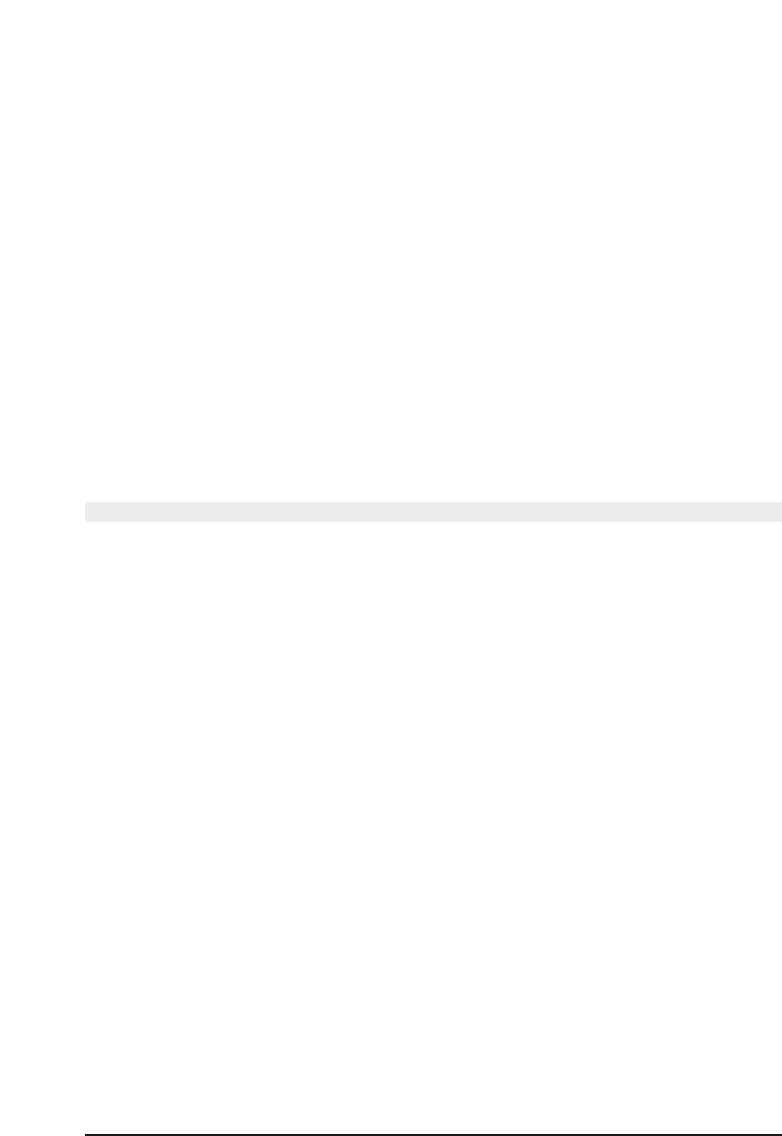44 MARMITEK
4. Appuyer 2 fois sur la touche Setup stoppe l’enregistrement de la Macro en cours. La
1ere pression affiche l’écran « MACRO DELAY » et la seconde entraîne la sortie du
mode Macro.
5. Il est impossible d’inclure une Macro dans une Macro.
Effacer une Macro:
1. Appuyez et maintenez enfoncée la touche Setup jusqu’à ce que la LED reste allumée
(2-3 secs) et que s’affiche l’écran « MAIN ».
2. Relâcher la touche Setup.
3. Appuyez et maintenez la touche MACRO (Touchscreen ou clavier). La LED s’éteindra
pour indiquer la validité de la commande. L’écran "MACRO DELETE " s’affiche. Les
Macros enregistrées apparaîtront à l’écran
4. Appuyez sur la touche correspondant à la Macro que vous souhaitez supprimer. La
LED clignotera pour indiquer la suppression de la Macro. Utilisez la touche "Exit"
pour abandonner votre suppression si nécessaire.
5. Suppression terminée
9 Touche de Zapping entre 2 chaînes déterminees
La touche "P<P" est une Macro particulière. Cette fonction permet de programmer 2
chaînesspécifiques et de zapper d’une chaîne à l’autre par l’intermédiaire d’une seule
touche.
Exemple: en programmant la touche "P<P" vous pouvez passer de la chaîne 123 à la
chaîne 456 via une seule touche.
2 séries d’informations doivent être entrées. Jusqu’à 4 touches peuvent être saisies dans
chaque série (minimum de 2 par série). La 1ere touche dans chaque série doit être une
touche "MODE". Les autres touches entrées peuvent être n’importe lesquelles (sauf les
touches Mode, Macro, Setup et Screen) même si généralement, les touches numériques
sont les plus fréquemment utilisées.
N.B.: Les touches secondaires accessibles via la touche "SHIFT" ne peuvent pas être inté-
grées et la touche "Screen" compte comme une touche ( maximum de 4 par série)
Programmation:
1. Appuyez et maintenez enfoncée la touche Setup jusqu’à ce que la LED reste allumée
(2-3 secs) et que s’affiche l’écran Setup « MAIN ».
2. Relâcher la touche Setup.
3. Appuyez sur la touche Touchscreen "P<P"
4. L’écran "P<P1" s’affiche. Appuyez sur la touche Mode désirée (TV, VCR, SAT, etc.) du
clavier.
5. L’écran "P<P2" s’affiche. Cet écran comprend les touches Touchscreen du mode
sélectionné ainsi que les touches "Setup" et « P<P ». Sélectionnez les touches que
vous souhaitez enregistrer (maximum 3, minimum 1). Utilisez la touche Touchscreen
"Screen" pour accéder au 2ème écran (cela compte comme 1 touche). Lorsque 3